
Εύρεση και προσδιορισμός φωτογραφιών ατόμων με χρήση στις Φωτογραφίες στο Mac
Την πρώτη φορά που θα ανοίξετε τις Φωτογραφίες, η εφαρμογή εκτελεί σάρωση στη βιβλιοθήκη σας με σκοπό την αναγνώριση ατόμων στις φωτογραφίες σας. Όταν ολοκληρωθεί η σάρωση, μπορείτε να ανοίξετε το άλμπουμ «Άτομα», να δείτε φωτογραφίες που έχουν οργανωθεί βάσει των προσώπων που περιέχουν και να προσθέσετε ονόματα στα πρόσωπα που βρήκαν οι Φωτογραφίες. Όταν εισάγετε νέες φωτογραφίες στη βιβλιοθήκη, οι Φωτογραφίες αντιστοιχίζουν τυχόν άτομα που υπάρχουν στις νέες φωτογραφίες με τα άτομα που έχετε αναγνωρίσει. Μπορείτε επίσης να αναγνωρίσετε τα άτομα στις φωτογραφίες σας χειροκίνητα.
Προβολή ατόμων στη βιβλιοθήκη
Στην εφαρμογή «Φωτογραφίες»
 στο Mac, κάντε κλικ στα «Άτομα» στην πλαϊνή στήλη.
στο Mac, κάντε κλικ στα «Άτομα» στην πλαϊνή στήλη.Σημείωση: Αν χρησιμοποιείτε την Κοινόχρηστη βιβλιοθήκη φωτογραφιών iCloud, πρέπει να επιλέξετε «Και οι δύο βιβλιοθήκες» από το αναδυόμενο μενού «Βιβλιοθήκη» στη γραμμή εργαλείων για να δείτε τα Άτομα στην πλαϊνή στήλη.
Για εμφάνιση των προσώπων με αλφαβητική σειρά κατά όνομα, επιλέξτε «Προβολή» > «Ταξινόμηση» > «Κατά όνομα», και μετά επιλέξτε «Προβολή» > «Ταξινόμηση» > «Αύξουσα» ή «Προβολή» > «Ταξινόμηση» > «Φθίνουσα».
Τα άτομα που επισημαίνετε ως αγαπημένα εμφανίζονται σε μεγάλα τετράγωνα στο πάνω μέρος του παραθύρου. Για να σημάνετε ένα άτομο ως αγαπημένο, κάντε κλικ στο κουμπί «Αγαπημένο»
 στη φωτογραφία. Μπορείτε επίσης να μεταφέρετε ένα άτομο μέσα σε ή έξω από την περιοχή Αγαπημένων στο πάνω μέρος.
στη φωτογραφία. Μπορείτε επίσης να μεταφέρετε ένα άτομο μέσα σε ή έξω από την περιοχή Αγαπημένων στο πάνω μέρος.Συμβουλή: Όταν εμφανίζεται ένα πρόσωπο χωρίς όνομα στο παράθυρο, μπορείτε να τοποθετήσετε τον δείκτη πάνω από το πρόσωπο, να κάνετε κλικ στο «Όνομα» και μετά να εισαγάγετε ένα όνομα.
Κάντε διπλό κλικ σε ένα πρόσωπο για να δείτε φωτογραφίες αυτού του ατόμου.
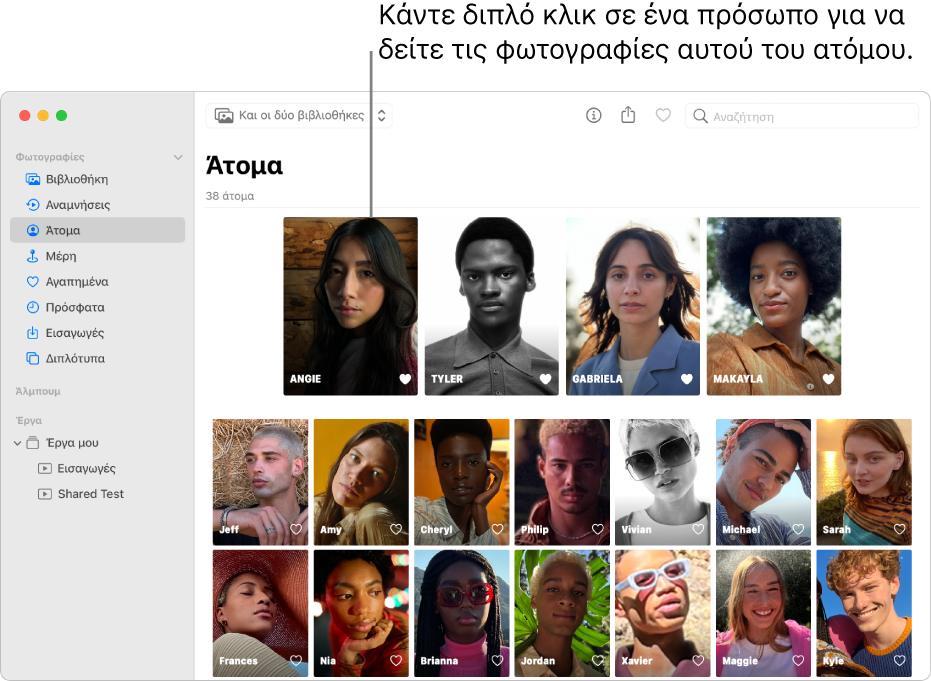
Για να δείτε ολόκληρες τις φωτογραφίες ή μόνο τα πρόσωπα, κάντε κλικ στο κουμπί «Άτομα» ή «Πρόσωπα» στη γραμμή εργαλείων. Για να δείτε όλες τις φωτογραφίες ενός ατόμου ή απλώς μια επιλογή, κάντε κλικ στο «Εμφάνιση περισσότερων» ή στο «Εμφάνιση όλων» στο πάνω μέρος της περιοχής Φωτογραφιών.
Για να προσθέσετε ένα όνομα στις φωτογραφίες ενός ατόμου, κάντε κλικ στην «Προσθήκη ονόματος» στη γραμμή εργαλείων, εισαγάγετε ένα όνομα (ή επιλέξτε ένα όνομα που εμφανίζεται καθώς πληκτρολογείτε), κάντε κλικ στο «Επόμενο» και μετά κάντε κλικ στο «Τέλος».
Το όνομα εκχωρείται σε όλες τις φωτογραφίες της ομάδας. Αν ένα άτομο δεν έχει αναγνωριστεί σωστά, μπορείτε να το αλλάξετε κάνοντας κλικ πάνω του στη γραμμή εργαλείων.
Κάντε ένα από τα ακόλουθα:
Προβολή φωτογραφιών σε χάρτη: Κάντε κύλιση προς τα κάτω για να φτάσετε στην περιοχή «Μέρη» και μετά κάντε διπλό κλικ σε μια μικρογραφία φωτογραφίας για να εμφανιστεί η τοποθεσία όπου τραβήχτηκε η φωτογραφία.
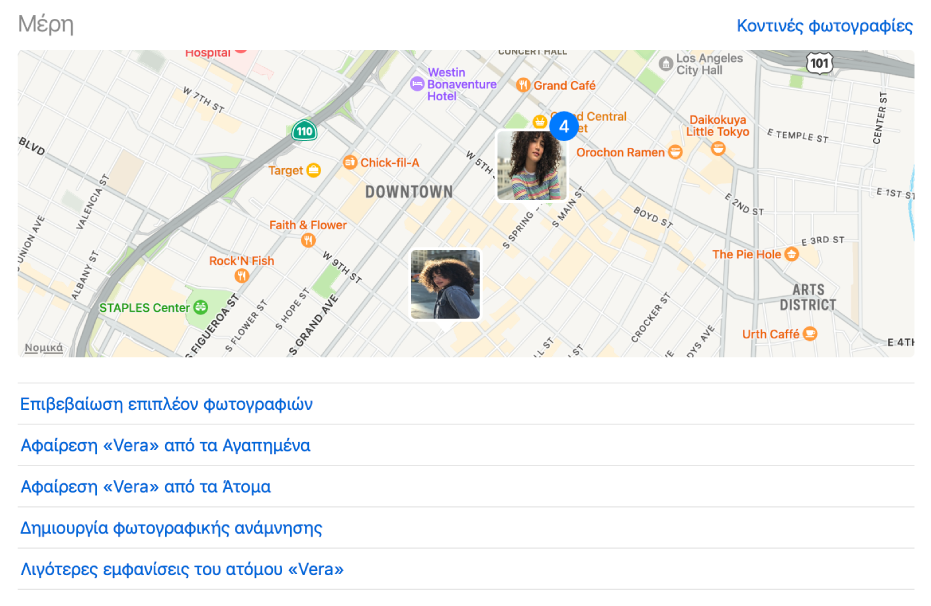
Επιβεβαίωση επιπλέον φωτογραφιών ενός ατόμου: Όταν οι Φωτογραφίες αναγνωρίζουν επιπλέον φωτογραφίες ενός ατόμου, μπορείτε να τις ελέγξετε και να επιβεβαιώσετε ότι εφαρμόζεται το σωστό όνομα. Κάντε κύλιση κάτω από τα «Μέρη» και μετά κάντε κλικ στην «Επιβεβαίωση επιπλέον φωτογραφιών». Όταν εμφανίζεται μια φωτογραφία του ατόμου, κάντε κλικ στο «Ναι» για να επιβεβαιώσετε την ταυτότητα του ατόμου ή στο «Όχι» για να υποδείξετε ότι αυτό δεν είναι το άτομο. Κάντε κλικ στο «Τέλος» για να σταματήσετε να ελέγχετε τις πιθανές φωτογραφίες του ατόμου.
Προσθήκη ή αφαίρεση ενός ατόμου από τα Αγαπημένα: Κάντε κύλιση κάτω από τα «Μέρη» και μετά κάντε κλικ στην «Προσθήκη αυτού του ατόμου στα Αγαπημένα» ή στην «Αφαίρεση [όνομα] από τα Αγαπημένα».
Αφαίρεση ενός ατόμου από το άλμπουμ «Άτομα»: Κάντε κύλιση κάτω από τα «Μέρη» και μετά κάντε κλικ στην «Αφαίρεση [όνομα] από τα Άτομα».
Όταν αφαιρείτε ένα άτομο από το άλμπουμ «Άτομα», οι αρχικές φωτογραφίες δεν αφαιρούνται από τη βιβλιοθήκη σας.
Δημιουργία ανάμνησης χρησιμοποιώντας φωτογραφίες ενός ατόμου: Κάντε κύλιση κάτω από τα «Μέρη» και μετά κάντε κλικ στη «Δημιουργία φωτογραφικής ανάμνησης». Μια νέα ανάμνηση για αυτό το άτομο εμφανίζεται στις Αναμνήσεις.
Προβολή λιγότερων φωτογραφιών αυτού του ατόμου: Αν προτιμάτε να μην βλέπετε φωτογραφίες ενός ατόμου στο άλμπουμ «Άτομα», κάντε κύλιση κάτω από τα «Μέρη» και μετά κάντε κλικ στην επιλογή «Λιγότερες εμφανίσεις του ατόμου «[όνομα]»». Οι φωτογραφίες αυτού του ατόμου θα εμφανίζονται λιγότερο συχνά στις Αναμνήσεις και στο άλμπουμ «Άτομα». Για αλλαγή αυτής της ρύθμισης, επιλέξτε «Φωτογραφίες» > «Ρυθμίσεις», κάντε κλικ στα «Γενικά» και μετά κάντε κλικ στην «Επαναφορά προτεινόμενων ατόμων».
Επιλογή φωτογραφίας ως βασικής φωτογραφίας για ένα άτομο: Κατά την προβολή μικρογραφιών του ατόμου, κάντε Control-κλικ σε μια φωτογραφία και μετά επιλέξτε «Να γίνει βασική φωτογραφία»
Συνδυασμός φωτογραφιών ενός ατόμου σε μία ομάδα
Αν διαπιστώσετε ότι περισσότερες από μία ομάδες φωτογραφιών αφορούν το ίδιο άτομο, μπορείτε να συνδυάσετε τις ομάδες.
Στην εφαρμογή «Φωτογραφίες»
 στο Mac, κάντε κλικ στα «Άτομα» στην πλαϊνή στήλη.
στο Mac, κάντε κλικ στα «Άτομα» στην πλαϊνή στήλη.Επιλέξετε τις ομάδες φωτογραφιών που θέλετε να συνδυάσετε.
Κάντε Control-κλικ στη μία ομάδα και μετά επιλέξτε «Συγχώνευση [αριθμός] ατόμων».
Χειροκίνητη αναγνώριση και ονομασία ατόμων σε φωτογραφία
Κάποιες φωτογραφίες ενδέχεται να περιέχουν άτομα που δεν ονομάζονται αυτόματα. Μπορείτε να τα ονομάσετε χειροκίνητα.
Στην εφαρμογή «Φωτογραφίες»
 στο Mac, κάντε διπλό κλικ σε μια φωτογραφία για να την ανοίξετε.
στο Mac, κάντε διπλό κλικ σε μια φωτογραφία για να την ανοίξετε.Πραγματοποιήστε ένα από τα εξής:
Επιλέξτε «Προβολή» > «Εμφάνιση ονομάτων προσώπων». Κάντε κλικ στο όνομα (ή στο «χωρίς όνομα») κάτω από ένα πρόσωπο, πληκτρολογήστε ένα όνομα και μετά πατήστε Return (ή επιλέξτε ένα όνομα που εμφανίζεται καθώς πληκτρολογείτε).
Κάντε κλικ στο κουμπί Πληροφοριών
 στη γραμμή εργαλείων. Κάντε κλικ στο κουμπί Προσθήκης
στη γραμμή εργαλείων. Κάντε κλικ στο κουμπί Προσθήκης  , σύρετε τον κύκλο για να τον τοποθετήσετε πάνω στο πρόσωπο αν χρειαστεί, κάντε κλικ στο πεδίο «Όνομα». πληκτρολογήστε ένα όνομα και μετά πατήστε Return.
, σύρετε τον κύκλο για να τον τοποθετήσετε πάνω στο πρόσωπο αν χρειαστεί, κάντε κλικ στο πεδίο «Όνομα». πληκτρολογήστε ένα όνομα και μετά πατήστε Return.Μπορείτε να κάνετε κλικ στο κουμπί προσθήκης
 πολλές φορές για την αναγνώριση πολλών προσώπων σε μια φωτογραφία. Για αφαίρεση του ονόματος που έχετε προσθέσει σε ένα πρόσωπο, κάντε κλικ στο κουμπί Αφαίρεσης
πολλές φορές για την αναγνώριση πολλών προσώπων σε μια φωτογραφία. Για αφαίρεση του ονόματος που έχετε προσθέσει σε ένα πρόσωπο, κάντε κλικ στο κουμπί Αφαίρεσης  στο άτομο.
στο άτομο.
Για διακοπή της εμφάνισης ονομάτων προσώπων στις φωτογραφίες, επιλέξτε «Προβολή» > «Απόκρυψη ονομάτων προσώπων».